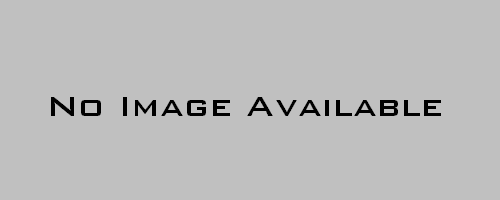
なぜいまさらこんなテーマを書こうかという言いますのは、ハイスペックモバイルを担っているUH75がクリーンインストール以外では、1909より先に行くことができなくなっているためです。ですから、ここにリンク集的に、いつも入れる残しておこうという試みです。今もこれで書いているのですが、キー入力の取りこぼしがしばしばなので大変つらい状態ですな。
Win10
最初にアップデートの類をすべて終わらせる。プライバシー権限管理と不要ショートカットのお掃除は必須。設定は同期されるはずだから無問題。気になるときは、MSストア立ち上げて放置。
アカウント管理
ここから、アカウント入力開始。Outlookが、メイン(ドメイン2つ)、サブ(ドメイン2つ)、サブサブ(ドメイン2つ)、wiki用。Gmailが、メイン、サブ、サブサブ、サブサブサブ、サブサブサブサブ、wiki用。プロパイダも忘れずに。
その後、目的別に受信トレイ整理。
ユーティリティ
Google 日本語入力
送信情報、辞書同期の確認、言語バー表示の設定を忘れずに。ネイティブで、メインIMEとしたらMS-IME削除。
Microsoft 365
ログインして順当に進めば永年版のほうが現れるから、そっちをインスコ。OneDrive含めダブルログインを忘れずに。OneDriveは同期場所移設が必要になる。
Vivaldi
ログインしてから、同期前にテーマは以下を参照して設定。
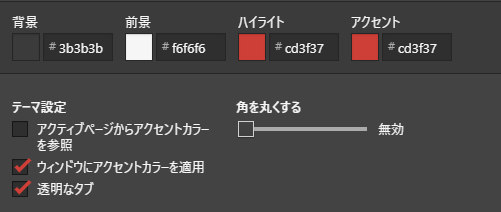
その後、Webパネルの設定。順番は、vivaldi://settings/general、NHK(全国、居住地域)、日経、地元紙、Twitter、Instagram、YT Music、YT、Wolfram、コンビニWebプリント、翻訳、諸々となる。YTはピン留めも忘れずに。
エレコムマウスアシスタント
インストールしたら、設定ファイルを他のPCから移植。
サイト更新用
ATOM
sync-settingsセットアップ。Githubでシークレットを都度生成しなければいけない。ワークフォルダーを設定するのも忘れずに。
SourceTree
ログイン道中にTOTPあり。設定で、自動コミット、ログ表示をONに。AtomのGithub連携で事足りているフシがあるので、bitbucketなしなら入れなくても良いかも。
Web会議対策
OBS
テレカン用は、背景、「NO SIGNAL」のテロップ、カメラ、各会議ソフト。音声はミキサー入れてから。Intel用エンコード設定は、未知のため要検証。
VoiceMeeter Banana
扱うデータを192kHz、24bitにする必要。ルーティングは、仮想入力は物理出力に全開放、B1物理入力、B2仮想入力。G533のみゲートが0.8。ライン入力以外はモノラル入力。最後に音量調整。
XSplit Vcam
ログインして、背景を透明に変えるだけ。